Beskæring af fotos (til udskrivning af fotos)
Når du foretager en beskæring, vælger du det område af billedet, som du vil bevare. Resten af billedet slettes.
I forbindelse med fotoudskrivning kan du beskære fotos på skærmbilledet Udskrivningsindstillinger.
 Bemærk
Bemærk
- Hvis du skifter printer eller papirformat, efter at du har beskåret et billede, annulleres beskæringsindstillingerne.
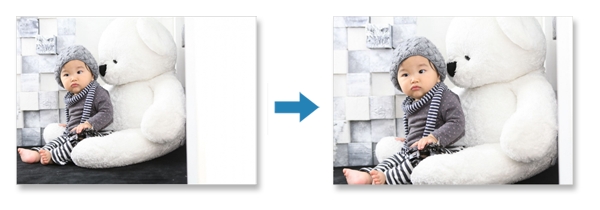
-
Vælg det billede, der skal beskæres, på skærmbilledet Udskrivningsindstillinger, og klik derefter på Beskær (Crop).
 Bemærk
Bemærk Der vises en afkrydsning på det valgte billede.
Der vises en afkrydsning på det valgte billede.
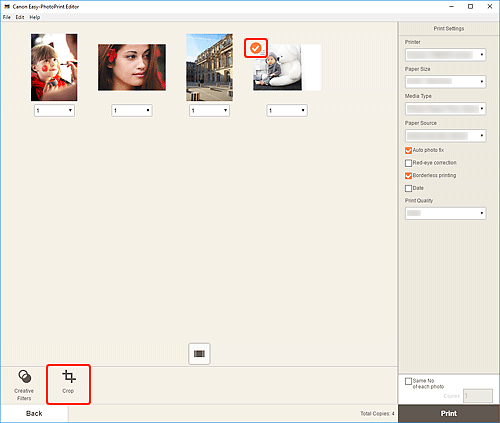
Visningen skifter til skærmbilledet Beskær.
-
Forstør/formindsk eller roter billedet under eksempelvisning af resultatet.
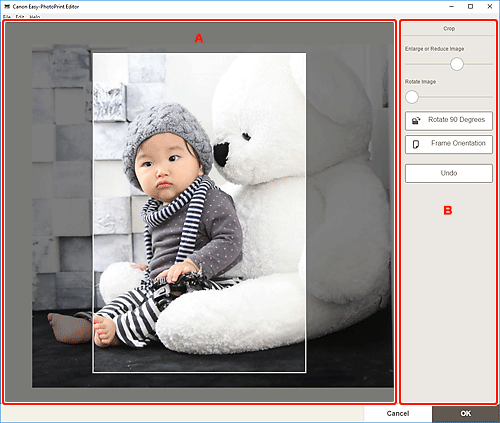
A: Eksempelvisning
Viser en eksempelvisning af det billede, der beskæres.
B: Beskær (Crop)
- Forstør eller formindsk billede (Enlarge or Reduce Image)
-
Træk i skyderen for at forstørre eller formindske billedet.
 Bemærk
Bemærk- Hvis du vil specificere det område, der skal beskæres, skal du forstørre billedet og derefter trække i det på skærmen.
- Roter billede (Rotate Image)
- Træk i skyderen for at rotere billedet med uret.
 Roter 90 grader (Rotate 90 Degrees)
Roter 90 grader (Rotate 90 Degrees)- Roterer billedet 90 grader med uret for hvert klik.
 Rammeretning (Frame Orientation)
Rammeretning (Frame Orientation)- Klik for at skifte beskæringsretning mellem stående og liggende.
- Fortryd (Undo)
- Nulstiller billedet til tilstanden før beskæring.
-
Klik på OK.
Visningen skifter til skærmbilledet Udskrivningsindstillinger.

